El nuevo iPhone 11 Pro Max está bloqueado en la pantalla de arranque o el logotipo de Apple cuando lo estoy configurando. Pruebe el reinicio duro y póngalo en modo de recuperación. Sin suerte. Cualquier otra persona para sacarlo del bucle de reiniciar. Voy a ir al gen Genius de Apple mañana.
Reiniciar el iPhone 11 (Pro, Max) es una solución común y a menudo necesaria para borrar una franja de errores molestos, pero es totalmente triste y desesperado volver al dispositivo, solo para descubrir que sigue pasando del logotipo de Apple a una pantalla negra, y entra en un bucle infinito. Actualizar iPhone a la última versión de iOS (iOS 14 o posterior) también puede hacer que se bloquee en el bucle de arranque, una y otra vez.
La guía demuestra las causas comunes del problema del bucle de reinicio y proporciona una serie de consejos para corregir un iPhone 11 Pro (MAX). Si bien esta tarea lleva un poco más tiempo, pero al final, debe encontrar algunos consejos aquí devolverá su teléfono al funcionamiento al romper el modo de reinicio de bucle de manera efectiva.
Consejos: Si iPhone 11, iPhone 11 Pro o iPhone 11 Pro Max se reiniciaron al azar y luego entró en boot Loop la primera vez que lo abre, llévelo a Genius Bar en la tienda de Apple para un intercambio con uno nuevo (si es posible). Dolor realmente grande cuando compró un teléfono nuevo.
¿Por qué mi iPhone 11 Pro (Max) en un bucle de reinicio?
Puede ser difícil diagnosticar un problema de iPhone 11 Pro (MAX) atascado en el problema de reinicio, ya que no hay un mensaje de error que indique por qué se apaga al azar. Pero, lo más probable es que el mal funcionamiento del hardware y los errores de software puedan introducir un círculo interminable de reinicio.
1. Force reiniciar iPhone 11 (Pro, Pro Max)
En el caso de que el iPhone 11 o el iPhone Pro (Max) sigan arrancando en un bucle, o de otra manera actúa, un reinicio de fuerza, también llamado reinicio duro, volverá a las cosas en el orden operativo. No perderá ningún dato ya que el proceso no implica restablecer. Asegúrese de que funcionen los botones de volumen y potencia (lateral).
Esto debería sacar el iPhone 11 Pro (Max) fuera del bucle de arranque de Apple, con todo el contenido intacto. Leer también: Si su iPhone, iPad o iPod Touch no se enciende o está congelado
2. Verifique los problemas de la batería
El error de hardware principal que da como resultado el iPhone 11 Pro (MAX) atascado en el bucle de arranque es la conexión de batería defectuosa o la batería que falla. Si su teléfono sigue apagándose después de eliminar el cargador, o no se cargará totalmente, haga estos pasos:
Si la batería está gravemente dañada o la pantalla del teléfono no responde, llévela a la tienda de Apple para una reparación o reemplazo. En cambio, si en realidad no es un problema de batería, no puede solucionar un bucle de reinicio en el iPhone 11 Pro (Max). Adelante para resolver problemas de software.
3. Sea más eficiente con el software de recuperación del sistema iOS
En serio. Si el iPhone 11 Pro (Max) todavía está en el ciclo de reiniciar, y realmente no desea hacer ningún ajuste avanzado en el dispositivo, use una utilidad de reparación del sistema de iPhone. La recuperación del sistema iOS es una gran herramienta para tener en su kit.
Es un solucionador de problemas útil para proteger a iOS y solucionar problemas molestos con todos los dispositivos iOS, como el logotipo de Apple atascado, el bucle de reinicio, la pantalla negra, la pantalla roja o azul de la muerte, el modo de recuperación, el problema congelado, los bloqueos repentinos, el problema de drenaje de la batería y muchos más. La reparación del iPhone 11 (Pro, Max) atascado en un bucle de reinicio u otros errores del sistema operativo es fácil y en su mayoría automático: el programa detecta automáticamente su dispositivo, descarga el paquete de firmware y vuelve a un punto antes de que el problema ocurra sin restablecer o restaurar el dispositivo.
Las instrucciones deben ser universales, por lo tanto, independientemente de lo que sucede con el iPhone 11 o el iPhone 11 Pro (MAX), deberían ayudarlo. También debe encontrar estos pasos fácilmente para todos los usuarios para que todos puedan evitar que el teléfono se atasque en el bucle de arranque con facilidad. Por cierto, esto también es útil siempre que el teléfono no responda a un reinicio o restauración en iTunes.
Paso 1: Adjunte el software con la computadora
Abra el software una vez que esté instalado en la PC o Mac, y conecte el iPhone 11 Pro (MAX).
Luego, elija «más herramientas» en la columna izquierda y continúe haciendo clic en el modo «Recuperación del sistema iOS».

La siguiente ventana explicará qué puede hacer el software. Deja cualquier cosa solo y haga clic Comenzar botón.

Paso 2: Elija «Modo estándar»
El software diagnostica el iPhone 11 Pro (Max) conectado y muestra su información con precisión en la pantalla. Hacer clic Arreglar botón.
A continuación, seleccione la opción «Modo estándar» y haga clic en Confirmar botón.

Paso 3: Elija el paquete de firmware de iOS y descargue
El software proporcionará archivos de firmware iOS válidos que son compatibles con el dispositivo iPhone 11. Elija uno que desee instalar y haga clic en Próximo botón.

Ahora comenzará a descargar el paquete de firmware seleccionado a su computadora. Esto tardará unos minutos en completarse.

Paso 3: Se corrige un problema de reinicio interminable en el iPhone 11 (Pro, Pro Max)
Una vez hecho esto, haga clic Arreglar Botón para reparar el problema del bucle de arranque del iPhone 11.
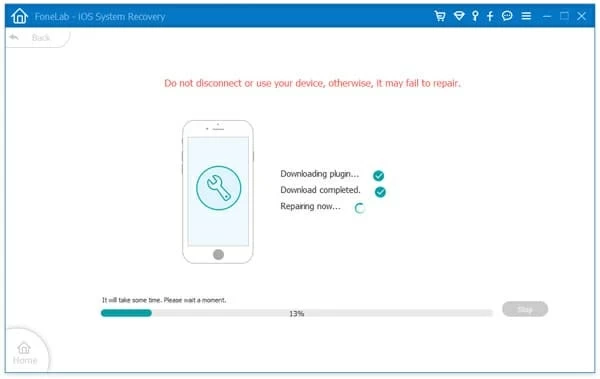
La utilidad instalará el iOS más reciente en el iPhone 11 Pro (Max) y la iniciará en la pantalla de inicio.
4. Reinstale los últimos iOS en iPhone 11 Pro (Max)
Las actualizaciones de iOS ayudan a solucionar los errores en el sistema operativo anterior, pero a veces son un mal necesario. Puede causar problemas en sí, y por lo tanto, el iPhone 11 Pro Max o el iPhone 11 (PRO) puede estar atascado en el bucle de reinicio con energía parpadeada durante el proceso. Cuando esto sucede, simplemente enchufe el dispositivo y use Finder o iTunes para descargar el software iOS sin eliminar los datos.
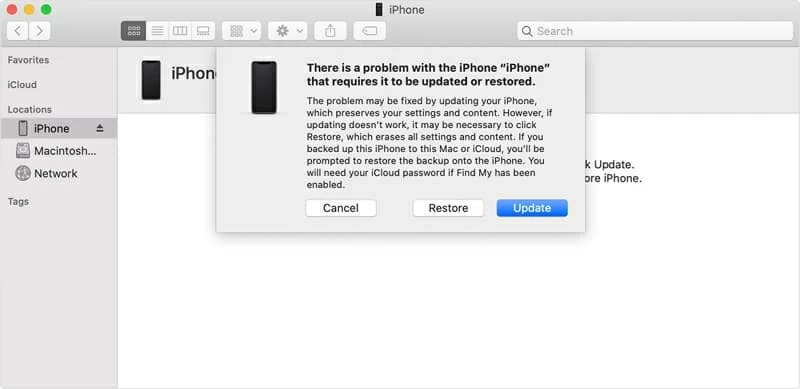
Si el dispositivo permanece en la pantalla que parece actualizarse durante más de 15 minutos, saldrá del modo de recuperación y deberá repetir los Pasos 2 y 3. Si todo lo demás falla, puede ser necesario hacer clic en Restaurarlo a la configuración de fábrica. Esto es lo que discutiremos en la próxima solución.
5. Realice un reinicio duro (perdiendo datos)
No debe hacer un reinicio de fábrica a menos que sea absolutamente su recurso. «Restablecimiento» del iPhone 11 Pro (Max) significa borrar todo y volver al estado de fábrica. Puede hacer esto a través de iTunes o Finder en una computadora para solucionar un problema de bucle de arranque del iPhone 11 atascado. La buena noticia es que puede restaurar desde la última copia de seguridad que realizó antes de que el teléfono siga reiniciando, en lugar de configurarlo desde cero, aunque sobrescribirá los archivos desde después de la copia de seguridad.
Restaurar iPhone 11 (Pro, Max) Para solucionar un problema de bucle de arranque es un proceso similar al descrito en el método anterior, excepto que hacer clic en Restaurar (o restaurar y actualizar) en la notificación «Actualizar o restaurar». Su móvil debe restaurarse a un estado tal como estaba fuera de la caja. Ahora restaurándolo desde una copia de seguridad de iTunes para configurarlo.
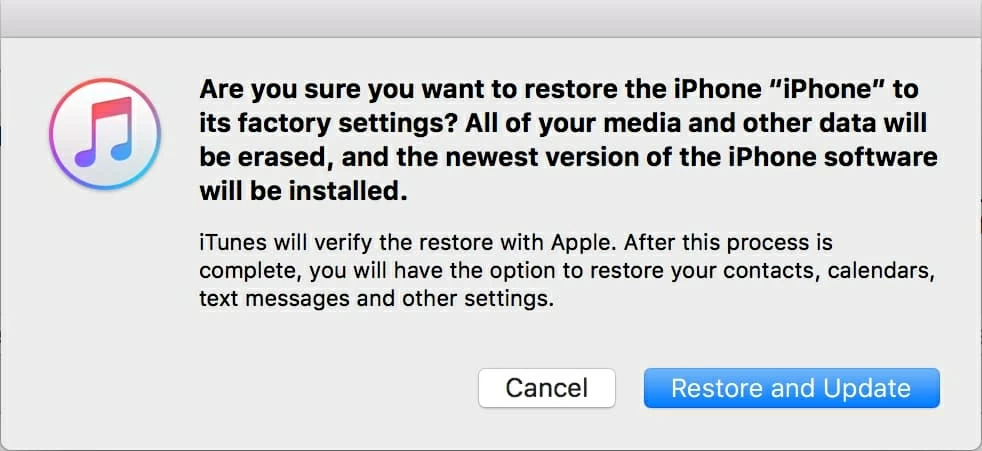
Consejos: Si recibió repetidamente el código de error 4013 al restaurar en iTunes, consulte este artículo: https://support.apple.com/en-us/ht201444
6. Actualice iTunes o macOS a la última versión
Si el bucle de arranque del iPhone se produce después de actualizar el iPhone 11 (Pro, Pro Max) a iOS 12, iOS 13, iOS 14 o la versión más nueva que usa iTunes o Finder, o después de restaurar el dispositivo desde copias de seguridad anteriores en la computadora, esto se puede rastrear hasta los iTunes o Macos obsoletos. Básicamente, los problemas de incompatibilidad liderarán el iPhone atascado en el logotipo de Apple o el bootloop.
Para actualizar macOS:
Para actualizar iTunes en Mac con MacOS Mojave o antes:
Para actualizar iTunes en la PC:
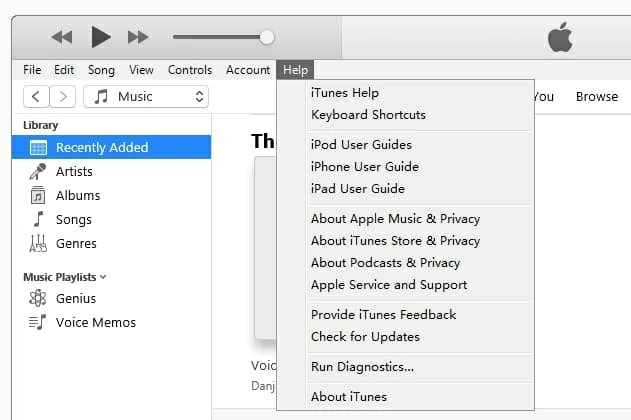
Artículos relacionados
Cómo transferir datos del iPhone al teléfono Samsung Galaxy
iPhone Xs atascado en un bucle de arranque. ¿Cómo solucionar?
Cómo arreglar el modo de auriculares de iPhone 8
